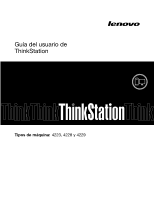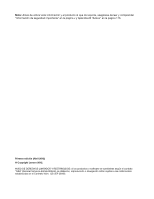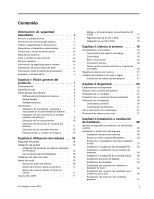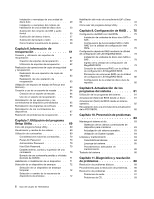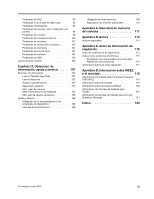Lenovo ThinkStation D30 (Spanish) User Guide
Lenovo ThinkStation D30 Manual
 |
View all Lenovo ThinkStation D30 manuals
Add to My Manuals
Save this manual to your list of manuals |
Lenovo ThinkStation D30 manual content summary:
- Lenovo ThinkStation D30 | (Spanish) User Guide - Page 1
Guía del usuario de ThinkStation Tipos de máquina: 4223, 4228 y 4229 - Lenovo ThinkStation D30 | (Spanish) User Guide - Page 2
" en la página 113. Primera edición (Abril 2012) © Copyright Lenovo 2012. AVISO DE DERECHOS LIMITADOS Y RESTRINGIDOS: si los productos o software se suministran según el contrato "GSA" (General Services Administration), la utilización, reproducción o divulgación están sujetas a las restricciones - Lenovo ThinkStation D30 | (Spanish) User Guide - Page 3
volumen desde el Panel de control 17 Uso de CD y DVD 17 © Copyright Lenovo 2012 Manejo y almacenamiento de de contraseñas 26 Contraseñas de BIOS 26 Contraseñas de Windows 27 Uso hardware. . . . . . 29 Instalación de opciones externas . . . . . 29 Extracción de la cubierta del sistema . . . . 30 - Lenovo ThinkStation D30 | (Spanish) User Guide - Page 4
contraseñas . . . 70 Power-On Password 70 Administrator Password 70 BIOS 79 Creación de volúmenes RAID con la utilidad de configuración LSI MegaRAID BIOS . . . 79 Eliminación de volúmenes RAID con la utilidad de configuración LSI MegaRAID BIOS Utilización de System Update 84 Limpieza y ThinkStation - Lenovo ThinkStation D30 | (Spanish) User Guide - Page 5
Problemas de impresora 104 Problemas del puerto serie 104 Problemas de software 105 Problemas de USB 106 Lenovo Solution Center 106 Capítulo 12. Obtenci garantía 107 Sitio web de Lenovo (http://www.lenovo.com/support) . . . . . 107 Sitio web de soporte de Lenovo 108 Ayuda y servicio 108 - Lenovo ThinkStation D30 | (Spanish) User Guide - Page 6
iv Guía del usuario de ThinkStation - Lenovo ThinkStation D30 | (Spanish) User Guide - Page 7
ía de ThinkStation, puede obtener una versión en formato PDF (Portable Document Format) en el sitio web de soporte de Lenovo® en http://www.lenovo.com/support. También sobre las CRU, consulte Capítulo 5 "Instalación o sustitución de hardware" en la página 29. Si tiene alguna duda, póngase en contacto - Lenovo ThinkStation D30 | (Spanish) User Guide - Page 8
cualquiera de los extremos muestren indicios de corrosión o sobrecalentamiento, o si el cable de alimentación tiene daños de cualquier tipo. vi Guía del usuario de ThinkStation - Lenovo ThinkStation D30 | (Spanish) User Guide - Page 9
de alimentación y muchos accesorios generan calor durante su funcionamiento normal. Un contacto prolongado con el cuerpo puede provocar molestias o posibles quemaduras en la piel. © Copyright Lenovo 2012 vii - Lenovo ThinkStation D30 | (Spanish) User Guide - Page 10
ño. No coma ni fume encima del teclado. Podrían caer partículas en el teclado que pueden provocar daños. viii Guía del usuario de ThinkStation - Lenovo ThinkStation D30 | (Spanish) User Guide - Page 11
láser peligrosa. No hay ninguna pieza dentro del dispositivo que pueda reparar. • El uso de controles o ajustes, o la realización de procedimientos que no sean los aquí especificados, pueden producir alimentación, o cualquier otra pieza, que tenga la siguiente etiqueta. © Copyright Lenovo 2012 ix - Lenovo ThinkStation D30 | (Spanish) User Guide - Page 12
que contenga material inflamable para limpiar el sistema. Pulverice el detergente en un trapo suave y, a continuación, limpie la superficie del sistema. x Guía del usuario de ThinkStation - Lenovo ThinkStation D30 | (Spanish) User Guide - Page 13
sistema, las especificaciones, los programas de software proporcionados por Lenovo, las ubicaciones de los conectores, de los componentes, con soporte del módulo de habilitación de la unidad de disco duro opcional o Raid en chip (tarjeta ROC)) • Unidad de disco duro SATA (Serial Advanced Technology - Lenovo ThinkStation D30 | (Spanish) User Guide - Page 14
de hardware y firmware, que incorpora ciertas funciones en los sistemas para que las empresas puedan realizar controles, mantenimiento System (BIOS) y software SM La especificación SM BIOS define las estructuras de datos y los métodos de acceso en una BIOS, lo que ) 2 Guía del usuario de ThinkStation - Lenovo ThinkStation D30 | (Spanish) User Guide - Page 15
y notificaciones. Características de entrada/salida (I/O) • Un puerto serie de 9 patillas • Uno o más conectores Digital Video Interface (DVI en el panel posterior Si desea más información, consulte "Ubicación de conectores, controles e indicadores en la parte frontal del sistema" en la página 7 y - Lenovo ThinkStation D30 | (Spanish) User Guide - Page 16
ón, se estaba certificando o comprobando la compatibilidad de los sistemas operativos que se listan aquí. Después de la publicación de este manual, puede que Lenovo determine que otros sistemas operativos son compatibles con el sistema. Esta lista puede cambiar. Para determinar si se ha certificado - Lenovo ThinkStation D30 | (Spanish) User Guide - Page 17
del software El sistema se proporciona con un sistema operativo preinstalado y varios programas de software proporcionados por Lenovo. Software proporcionado por Lenovo Lenovo proporciona los siguientes programas de software para ayudarle a mejorar la productividad y reducir los gastos asociados con - Lenovo ThinkStation D30 | (Spanish) User Guide - Page 18
Lenovo ThinkVantage Tools, pulse Inicio ➙ Todos los programas ➙ Lenovo Lenovo Solution Center El programa Lenovo Lenovo Solution Center" en la página 106 para obtener una información detallada. Lenovo Welcome El programa Lenovo SimpleTap para acceder a Lenovo App Shop, desde www.lenovo.com/support. - Lenovo ThinkStation D30 | (Spanish) User Guide - Page 19
es una herramienta que se utiliza para ver, imprimir y hacer búsquedas en documentos PDF. Software antivirus El sistema se proporciona con software antivirus que puede utilizarse para detectar y eliminar virus. Lenovo proporciona una versión completa de software antivirus en la unidad de disco duro - Lenovo ThinkStation D30 | (Spanish) User Guide - Page 20
Figura 1. Ubicaciones de conector frontal, control e indicador 1 Botón de expulsión/cierre de la unidad óptica 2 Conector USB 2.0 3 Conector de micrófono 4 Conector de de alimentación 8 Luz del indicador 9 Indicador de actividad de la unidad de disco duro 8 Guía del usuario de ThinkStation - Lenovo ThinkStation D30 | (Spanish) User Guide - Page 21
ubicación varían según el modelo) 7 Conector de salida de audio 8 Conector de micrófono 9 Conectores USB 3.0 (2) 10 Conectores USB 2.0 (8) 11 Puerto serie Conector Conector de entrada de línea de audio Conector de salida de línea de audio Conector DisplayPort Conector DVI Descripción Se utiliza - Lenovo ThinkStation D30 | (Spanish) User Guide - Page 22
de ratón PS/2. Se utiliza para conectar un módem externo, una impresora serie u otros dispositivos que utilicen un puerto serie de 9 patillas. Se utiliza para conectar un dispositivo que requiere un conector Extracción de la cubierta del sistema" en la página 30. 10 Guía del usuario de ThinkStation - Lenovo ThinkStation D30 | (Spanish) User Guide - Page 23
6 Microprocesador 2 conector del ventilador 7 Microprocesador 1 ranura de memoria 1 (DIMM1) 8 Microprocesador 1 ranura de memoria 5 (DIMM5) 29 Conector de alimentación auxiliar 30 Conector de alimentación de 12 voltios 31 Puerto SATA 2 32 Puerto SATA 1 33 Conector de la unidad de disco duro 5 34 - Lenovo ThinkStation D30 | (Spanish) User Guide - Page 24
2 ranura de memoria 2 (DIMM2) 54 Microprocesador 2 ranura de memoria 6 (DIMM6) 55 Microprocesador 2 conector de alimentación de 12 voltios 56 Microprocesador 2 12 Guía del usuario de ThinkStation - Lenovo ThinkStation D30 | (Spanish) User Guide - Page 25
de soportes de almacenamiento. Las unidades internas se instalan en bahías. En este manual, las bahías se denominan bahía 1, bahía 2, etc. Al instalar una . Consulte el apartado correspondiente en "Instalación o sustitución de hardware" en la página 29 para obtener instrucciones sobre como instalar - Lenovo ThinkStation D30 | (Spanish) User Guide - Page 26
La etiqueta de tipo y modelo de máquina permite identificar el sistema. Si se pone en contacto con Lenovo para obtener ayuda, la información de tipo y modelo de máquina permite a los técnicos de soporte quina. Figura 6. Etiqueta de tipo y modelo de máquina 14 Guía del usuario de ThinkStation - Lenovo ThinkStation D30 | (Spanish) User Guide - Page 27
la página 62. Además, en caso de un fallo del disco duro, puede solicitar discos de Product Recovery al Centro de soporte al cliente de Lenovo. Para obtener información acerca de cómo ponerse en contacto con el Centro de soporte al cliente, consulte Capítulo 12 "Obtención de información, ayuda - Lenovo ThinkStation D30 | (Spanish) User Guide - Page 28
permite abrir el completo centro de información y ayuda incorporado de Lenovo. En el sistema operativo Windows 7, al presionar el botón través de la función de propiedades del mouse en el Panel de control de Windows. Ajuste del audio El sonido es una parte importante del sistema de ThinkStation - Lenovo ThinkStation D30 | (Spanish) User Guide - Page 29
control. Para ajustar el volumen del sistema desde el Panel de control, haga lo siguiente: 1. En el escritorio de Windows, pulse Inicio ➙ Panel de control ➙ Hardware grabable, también puede grabar en discos DVD-R, discos DVD-RW, discos DVD-RAM tipo II, discos CD-RW estándar y de alta velocidad, y - Lenovo ThinkStation D30 | (Spanish) User Guide - Page 30
CD o DVD, haga lo siguiente: 1. Pulse Inicio ➙ Todos los programas ➙ Corel DVD MovieFactory Lenovo Edition. 2. Siga las instrucciones que aparecen en pantalla. Para obtener información detallada sobre el uso del consulte "Ayuda y soporte técnico" en la página 107. 18 Guía del usuario de ThinkStation - Lenovo ThinkStation D30 | (Spanish) User Guide - Page 31
acceder a ellas a través de la World Wide Web: http://www.lenovo.com/healthycomputing Organización del espacio de trabajo Para aprovechar al máximo su resulte ideal para todo el mundo, a continuación se indican una serie de consideraciones que pueden ayudarle a encontrar la posición que mejor se - Lenovo ThinkStation D30 | (Spanish) User Guide - Page 32
cortinas o persianas para atenuar la luz solar. Probablemente a lo largo del día tendrá que ajustar los controles de brillo y contraste del monitor en función de los cambios de luz que se produzcan en su "Cables y adaptadores de alimentación" en la página vi. 20 Guía del usuario de ThinkStation - Lenovo ThinkStation D30 | (Spanish) User Guide - Page 33
en caso de pérdida o robo del mismo. Además, también permitirá que Lenovo le notifique de las posibles actualizaciones e informaciones técnicas. Al registrar el sistema, la información se entra en una base de datos que permite a Lenovo ponerse en contacto con usted en el caso de que se produzca un - Lenovo ThinkStation D30 | (Spanish) User Guide - Page 34
22 Guía del usuario de ThinkStation - Lenovo ThinkStation D30 | (Spanish) User Guide - Page 35
sistema. El software detecta si se hicieron cambios en el sistema, como hardware, software o la ubicación de llamado del sistema. Nota: Puede que deba ón de un dispositivo" en la página 71. • Control de la secuencia de arranque Para obtener más información, consulte 2 © Copyright Lenovo 2012 23 - Lenovo ThinkStation D30 | (Spanish) User Guide - Page 36
sistema incluye una presilla para candado para que no pueda retirarse la cubierta del sistema cuando esté instalado un candado. 24 Guía del usuario de ThinkStation - Lenovo ThinkStation D30 | (Spanish) User Guide - Page 37
Figura 8. Instalación de un candado Capítulo 4. Seguridad 25 - Lenovo ThinkStation D30 | (Spanish) User Guide - Page 38
buscando Kensington en: http://www.lenovo.com/support Figura 9. Cable de bloqueo integrado Utilización de contraseñas Puede establecer una gran variedad de contraseñas mediante el sistema operativo Microsoft Windows y mediante el sistema básico de entrada/salida (BIOS) del sistema para ayudarle - Lenovo ThinkStation D30 | (Spanish) User Guide - Page 39
más información, consulte "Power-On Password" en descripción de cortafuegos Un cortafuegos puede ser un hardware, software o una combinación de ellos, dependiendo Lenovo proporciona una versión completa de software antivirus en el sistema con una subscripción gratuita de 30 días. Después de estos 30 - Lenovo ThinkStation D30 | (Spanish) User Guide - Page 40
28 Guía del usuario de ThinkStation - Lenovo ThinkStation D30 | (Spanish) User Guide - Page 41
hardware. Atención: No abra el sistema ni intente repararlo antes de leer o comprender el "Información de seguridad importante" en la página v. Notas: 1. Utilice sólo piezas del sistema proporcionadas por Lenovo , consulte "Ubicación de conectores, controles e indicadores en la parte frontal del - Lenovo ThinkStation D30 | (Spanish) User Guide - Page 42
de entrada/salida (E/S) y cualquier otro cable conectado al sistema. Consulte "Ubicación de conectores, controles e indicadores en la parte frontal del sistema" en la página 7 y "Ubicación de una superficie plana. Figura 10. Extracción de la cubierta del sistema 30 Guía del usuario de ThinkStation - Lenovo ThinkStation D30 | (Spanish) User Guide - Page 43
Consulte "Extracción de la cubierta del sistema" en la página 30. 3. Extraiga el marco biselado frontal liberando las dos pestañas de izquierda. Qué debe hacer a continuación: • Para trabajar con otra pieza de hardware, vaya al apartado pertinente. • Para completar la instalación o sustitución, vaya - Lenovo ThinkStation D30 | (Spanish) User Guide - Page 44
tomas eléctricas. 2. Extraiga la tapa del sistema. Consulte "Extracción de la cubierta del sistema" en la página 30. 3. Levante el soporte de sujeción de la tarjeta PCI para abrirlo y gírelo para extraerlo. Figura 12. Apertura fuera de la ranura de la tarjeta. 32 Guía del usuario de ThinkStation - Lenovo ThinkStation D30 | (Spanish) User Guide - Page 45
Figura 13. Extracción de una tarjeta PCI Notas: a. La tarjeta cabe justamente en la ranura de la tarjeta. Si fuera necesario, mueva ligeramente la tarjeta hacia un lado y otro hasta que salga de la ranura de la tarjeta. Capítulo 5. Instalación o sustitución de hardware 33 - Lenovo ThinkStation D30 | (Spanish) User Guide - Page 46
cerrado para fijar la tarjeta PCI. Qué debe hacer a continuación: • Para trabajar con otra pieza de hardware, vaya al apartado pertinente. • Para completar la instalación o sustitución, vaya a "Cómo finalizar la sustituci instalar o sustituir un módulo de memoria. 34 Guía del usuario de ThinkStation - Lenovo ThinkStation D30 | (Spanish) User Guide - Page 47
ctricas. 2. Extraiga la tapa del sistema. Consulte "Extracción de la cubierta del sistema" en la página 30. 3. Apoye el sistema sobre un lateral para acceder más fácilmente a la placa del sistema. 4. Localice conducto del ventilador de memoria. Capítulo 5. Instalación o sustitución de hardware 35 - Lenovo ThinkStation D30 | (Spanish) User Guide - Page 48
suavemente del módulo de memoria hacia fuera de la ranura de memoria. Figura 15. Extracción de un módulo de memoria 36 Guía del usuario de ThinkStation - Lenovo ThinkStation D30 | (Spanish) User Guide - Page 49
ón de las ranuras de la memoria y luego gire el conducto del ventilador hacia abajo hasta que encaje en su posición. Capítulo 5. Instalación o sustitución de hardware 37 - Lenovo ThinkStation D30 | (Spanish) User Guide - Page 50
Qué debe hacer a continuación: • Para trabajar con otra pieza de hardware, vaya al apartado pertinente. • Para completar la instalación o sustituci Consulte "Extracción de la cubierta del sistema" en la página 30. 3. Extraiga el marco biselado frontal. Consulte "Extracción y reinstalaci ThinkStation - Lenovo ThinkStation D30 | (Spanish) User Guide - Page 51
óptica en el lateral de la unidad óptica nueva. Figura 20. Instalación del soporte de sujeción de la unidad óptica Capítulo 5. Instalación o sustitución de hardware 39 - Lenovo ThinkStation D30 | (Spanish) User Guide - Page 52
el marco biselado frontal. Consulte "Extracción y reinstalación del marco biselado frontal" en la página 31. Qué debe hacer a continuación: • Para trabajar con otra pieza de hardware, vaya al apartado pertinente. 40 Guía del usuario de ThinkStation - Lenovo ThinkStation D30 | (Spanish) User Guide - Page 53
2. Extraiga la tapa del sistema. Consulte "Extracción de la cubierta del sistema" en la página 30. 3. Extraiga el marco biselado frontal. Consulte "Extracción y reinstalación del marco biselado frontal" en la 23. Extracción del lector de tarjetas Capítulo 5. Instalación o sustitución de hardware 41 - Lenovo ThinkStation D30 | (Spanish) User Guide - Page 54
. Consulte "Extracción y reinstalación del marco biselado frontal" en la página 31. Qué debe hacer a continuación: • Para trabajar con otra pieza de hardware, vaya al apartado pertinente. • Para completar la instalación o sustitución, vaya a "Cómo finalizar la sustitución de piezas" en la página 58 - Lenovo ThinkStation D30 | (Spanish) User Guide - Page 55
de litio" de la Guía de seguridad y garantía de ThinkStation para obtener información sobre cómo sustituir y desechar la bater sistema. Consulte "Extracción de la cubierta del sistema" en la página 30. 3. Localice la batería. Consulte "Ubicación de las piezas en la placa sustitución de hardware 43 - Lenovo ThinkStation D30 | (Spanish) User Guide - Page 56
hacer a continuación: • Para trabajar con otra pieza de hardware, vaya al apartado pertinente. • Para completar la instalaci del sistema. Consulte "Extracción de la cubierta del sistema" en la página 30. 3. Apoye el sistema sobre un lateral para acceder más fácilmente a la placa de ThinkStation - Lenovo ThinkStation D30 | (Spanish) User Guide - Page 57
microprocesador de la placa del sistema. Consulte "Ubicación de las piezas en la placa del sistema" en la página 11. Capítulo 5. Instalación o sustitución de hardware 45 - Lenovo ThinkStation D30 | (Spanish) User Guide - Page 58
a continuación: • Para trabajar con otra pieza de hardware, vaya al apartado pertinente. • Para completar la instalaci tapa del sistema. Consulte "Extracción de la cubierta del sistema" en la página 30. 3. Desconecte el conjunto del ventilador de la unidad de disco duro de la placa de ThinkStation - Lenovo ThinkStation D30 | (Spanish) User Guide - Page 59
. Qué debe hacer a continuación: • Para trabajar con otra pieza de hardware, vaya al apartado pertinente. • Para completar la instalación o sustitución, vaya Consulte "Extracción de la cubierta del sistema" en la página 30. 3. Localice el conjunto de ventilador posterior. Consulte "Ubicación de los - Lenovo ThinkStation D30 | (Spanish) User Guide - Page 60
chasis. Nota: El nuevo conjunto del ventilador posterior tendrá cuatro nuevos montajes de goma. Figura 30. Extracción del conjunto del ventilador posterior 6. Instale el nuevo conjunto de ventilador posterior alineando los ventilador posterior se fije en su sitio. 48 Guía del usuario de ThinkStation - Lenovo ThinkStation D30 | (Spanish) User Guide - Page 61
al conector del ventilador del sistema situado en la placa del sistema. Qué debe hacer a continuación: • Para trabajar con otra pieza de hardware, vaya al apartado pertinente. • Para completar la instalación o sustitución, vaya a "Cómo finalizar la sustitución de piezas" en la página 58. Instalaci - Lenovo ThinkStation D30 | (Spanish) User Guide - Page 62
tomas eléctricas. 2. Extraiga la tapa del sistema. Consulte "Extracción de la cubierta del sistema" en la página 30. 3. Localice la unidad de disco duro. Consulte "Ubicación de las unidades internas" en la página 13. 4. poder extraer la unidad de disco duro. 50 Guía del usuario de ThinkStation - Lenovo ThinkStation D30 | (Spanish) User Guide - Page 63
externo 8. Deslice la nueva unidad de disco duro en el alojamiento de la unidad hasta que encaje en su lugar. Capítulo 5. Instalación o sustitución de hardware 51 - Lenovo ThinkStation D30 | (Spanish) User Guide - Page 64
de conectarlos a la unidad de disco duro. Figura 36. Conexión de los cables SAS al adaptador de conversión SAS a SATA 52 Guía del usuario de ThinkStation - Lenovo ThinkStation D30 | (Spanish) User Guide - Page 65
hacer a continuación: • Para trabajar con otra pieza de hardware, vaya al apartado pertinente. • Para completar la instalación la tapa del sistema. Consulte "Extracción de la cubierta del sistema" en la página 30. 3. Levante para abrir el soporte de sujeción de la tarjeta PCI. Consulte Figura 12 - Lenovo ThinkStation D30 | (Spanish) User Guide - Page 66
Figura 37. Extracción del módulo de habilitación de la unidad de disco duro 54 Guía del usuario de ThinkStation - Lenovo ThinkStation D30 | (Spanish) User Guide - Page 67
" en la página 46. Qué debe hacer a continuación: • Para trabajar con otra pieza de hardware, vaya al apartado pertinente. • Para completar la instalación o la sustitución, vaya a "Cómo finalizar ón de la cubierta del sistema" en la página 30. Capítulo 5. Instalación o sustitución de hardware 55 - Lenovo ThinkStation D30 | (Spanish) User Guide - Page 68
"Ubicación de las piezas en la placa del sistema" en la página 11. Qué debe hacer a continuación: • Para trabajar con otra pieza de hardware, vaya al apartado pertinente. • Para completar la instalación o sustitución, vaya a "Cómo finalizar la sustitución de piezas" en la página 58. 56 Guía del - Lenovo ThinkStation D30 | (Spanish) User Guide - Page 69
la tapa del sistema. Consulte "Extracción de la cubierta del sistema" en la página 30. 3. Localice el conector del altavoz interno y desconecte el cable de la placa del sistema. ón: • Para trabajar con otra pieza de hardware, vaya al apartado pertinente. Capítulo 5. Instalación o sustitución de - Lenovo ThinkStation D30 | (Spanish) User Guide - Page 70
conectar el nuevo teclado o ratón, consulte "Ubicación de conectores, controles e indicadores en la parte frontal del sistema" en la página Qué debe hacer a continuación: • Para trabajar con otra pieza de hardware, vaya al apartado pertinente. • Para completar la instalación o la ThinkStation - Lenovo ThinkStation D30 | (Spanish) User Guide - Page 71
" en la página 69. Nota: En la mayor parte de regiones del mundo, Lenovo requiere que se devuelva la unidad reemplazable por el cliente (CRU) defectuosa. Con la CRU no se entregan previamente instalados en: http://www.lenovo.com/support. Las instrucciones de instalación se proporcionan en archivos - Lenovo ThinkStation D30 | (Spanish) User Guide - Page 72
60 Guía del usuario de ThinkStation - Lenovo ThinkStation D30 | (Spanish) User Guide - Page 73
icono de Mejoras en copia de seguridad y restauración del programa Lenovo ThinkVantage Tools está atenuado, indica que debe instalar el programa caso de que se produzca un problema relacionado con el software o con el hardware. Algunos métodos varían según el tipo de sistema operativo instalado. - Lenovo ThinkStation D30 | (Spanish) User Guide - Page 74
soportes de recuperación en el sistema operativo Windows 7, pulse Inicio ➙ Todos los programas ➙ Lenovo ThinkVantage Tools ➙ Discos de Factory Recovery. A continuación, siga las instrucciones de la pantalla. Windows conservando los otros datos en el disco duro. 62 Guía del usuario de ThinkStation - Lenovo ThinkStation D30 | (Spanish) User Guide - Page 75
Rescue and Recovery en el sistema operativo Windows 7, haga lo siguiente: 1. En el escritorio de Windows, pulse Inicio ➙ Todos los programas ➙ Lenovo ThinkVantage Tools ➙ Mejoras en copia de seguridad y restauración. Se abre el programa Rescue and Recovery. 2. En la ventana principal de Rescue and - Lenovo ThinkStation D30 | (Spanish) User Guide - Page 76
ón. Para crear un soporte de rescate en el sistema operativo Windows 7, realice lo siguiente: 1. En el escritorio de Windows, pulse Inicio ➙ Todos los programas ➙ Lenovo ThinkVantage Tools ➙ Mejoras en copia de seguridad y restauración. Se abre el programa Rescue and Recovery. 64 Guía del usuario de - Lenovo ThinkStation D30 | (Spanish) User Guide - Page 77
proporcionan instrucciones acerca de cómo reinstalar las aplicaciones preinstaladas. Para volver a instalar las aplicaciones seleccionadas preinstaladas en el sistema Lenovo(R), haga lo siguiente: 1. Encienda el sistema. 2. Vaya al directorio C:\SWTOOLS. 3. Abra la carpeta apps. En la carpeta apps - Lenovo ThinkStation D30 | (Spanish) User Guide - Page 78
Vaya al directorio C:\SWTOOLS. 3. Abra la carpeta DRIVERS. En la carpeta DRIVERS hay varias subcarpetas cuyos nombres corresponden a los diversos volver a instalar los programas de aplicación seleccionados preinstalados por Lenovo, realice las siguientes acciones: 1. Encienda el sistema. 2. Vaya - Lenovo ThinkStation D30 | (Spanish) User Guide - Page 79
3. Abra la carpeta APPS. En la carpeta APPS se encuentran varias subcarpetas con el nombre de las distintas aplicaciones instaladas en el sistema. 4. Abra la subcarpeta de aplicación correspondiente. 5. En la subcarpeta de la aplicación, busque el archivo SETUP.EXE u otros archivos EXE adecuados - Lenovo ThinkStation D30 | (Spanish) User Guide - Page 80
68 Guía del usuario de ThinkStation - Lenovo ThinkStation D30 | (Spanish) User Guide - Page 81
, suelte la tecla F1. Nota: Si se ha establecido una Power-On Password o una Administrator Password, el menú del programa Setup el mouse para navegar a través de las opciones de menú del BIOS. Las teclas que se utilizan para realizar distintas tareas se muestran en la Copyright Lenovo 2012 69 - Lenovo ThinkStation D30 | (Spanish) User Guide - Page 82
nombre común • Debe ser significativamente diferente de sus contraseñas anteriores Power-On Password Cuando establezca una contraseña de encendido, se le solicitará de contraseña, seleccione Set Power-On Password, Set Administrator Password o Hard Disk Password. 70 Guía del usuario de ThinkStation - Lenovo ThinkStation D30 | (Spanish) User Guide - Page 83
tapa del sistema. Consulte "Extracción de la cubierta del sistema" en la página 30. 3. Localice el puente de borrado de CMOS/recuperación en la placa del sistema. los usuarios a los dispositivos siguientes: USB Configuration SATA Configuration Utilice esta opción para habilitar o inhabilitar - Lenovo ThinkStation D30 | (Spanish) User Guide - Page 84
sistema se active a una hora establecida. Para habilitar la característica de alarma de Wake up on, haga lo siguiente: 72 Guía del usuario de ThinkStation - Lenovo ThinkStation D30 | (Spanish) User Guide - Page 85
ón, haga lo siguiente: 1. Inicie el programa Setup Utility. 2. En el menú principal del programa Setup Utility, seleccione Power ➙ After Power Loss y pulse Intro. 3. Seleccione Power On y pulse Intro. 4. Presione F10 para guardar los cambios y salir del programa Setup Utility. Pulse Intro cuando se - Lenovo ThinkStation D30 | (Spanish) User Guide - Page 86
74 Guía del usuario de ThinkStation - Lenovo ThinkStation D30 | (Spanish) User Guide - Page 87
se proporciona información sobre los siguientes temas: • "Configuración de RAID con Intel RSTe" en la página 75 • "Configuración rápida de RAID mediante la utilidad de configuración del LSI MegaRAID BIOS " en la página 78 Configuración de RAID con Intel RSTe Si el sistema incluye Intel RSTe, puede - Lenovo ThinkStation D30 | (Spanish) User Guide - Page 88
SATA o SAS RAID con la utilidad de SATA o SAS RAID con la utilidad RAID con la utilidad de configuración Intel RSTe" en la página 76 • "Eliminación de volúmenes RAID no RAID" en RAID Volume 2. Delete RAID Volume 3. Reset Disks to Non ‐ RAID volúmenes RAID con la RAID. Para crear un volumen RAID - Lenovo ThinkStation D30 | (Spanish) User Guide - Page 89
de volumen. Puede usar el nombre predeterminado o escribir un nombre de su preferencia. b. RAID Level: puede cambiar el nivel RAID a uno de los siguientes: • RAID Level 0 • RAID Level 1 • RAID Level 10 • RAID Level 5 c. Disks: presione Intro para entrar a la ventana SELECT DISKS MENU. Siga las - Lenovo ThinkStation D30 | (Spanish) User Guide - Page 90
SAS) disponible en http://support.lenovo.com/en_US/guides-and-manuals/detail.page?DocID=UM007543. Esta sección proporciona información sobre los siguientes temas: • "Instalación de unidades de disco duro SATA o SAS" en la página 78 • "Ingreso de la utilidad de configuración LSI MegaRAID BIOS" en la - Lenovo ThinkStation D30 | (Spanish) User Guide - Page 91
se proporcionan instrucciones sobre cómo crear volúmenes RAID con la utilidad de configuración LSI MegaRAID BIOS. Para crear volúmenes RAID con la utilidad de configuración LSI MegaRAID BIOS, haga lo siguiente: 1. Haga clic en Configuration Wizard en la pantalla principal WebBIOS para entrar - Lenovo ThinkStation D30 | (Spanish) User Guide - Page 92
configuración RAID óptima. 4. Seleccione Manual Configuration y luego configuración LSI MegaRAID BIOS. Consulte "Ingreso de la utilidad de configuración LSI MegaRAID BIOS" en la pá pantalla principal de la utilidad de configuración LSI MegaRAID BIOS y la unidad de disco duro que seleccionó aparece - Lenovo ThinkStation D30 | (Spanish) User Guide - Page 93
BIOS es una capa de software que traduce las instrucciones de otras capas de software en señales eléctricas que el hardware http://www.lenovo.com/support. Para actualizar (flash) el BIOS desde un disco si desea cambiar el número de serie, pulse Y, escriba el número de serie y pulse Intro. 5. Cuando - Lenovo ThinkStation D30 | (Spanish) User Guide - Page 94
BIOS desde el sistema operativo, haga lo siguiente: 1. Vaya a http://www.lenovo.com/support Downloads and drivers (Descargas y controladores). c. Seleccione BIOS en el recuadro Extracción de la cubierta del sistema" en la página 30. 3. Localice el puente de borrado de CMOS/recuperación en ThinkStation - Lenovo ThinkStation D30 | (Spanish) User Guide - Page 95
Update. Lenovo no ha probado los controladores de dispositivo que se proporcionan en el sitio web de Windows y utilizarlos pudiera ocasionar problemas inesperados. Obtenga los controladores de dispositivo actualizados de Lenovo. 1. Vaya a http://www.lenovo.com/support. 2. Pulse Download & Drivers - Lenovo ThinkStation D30 | (Spanish) User Guide - Page 96
control de las actualizaciones que se descargan e instalan. Una vez ha seleccionado los paquetes de actualización que desee, el programa System Update System Update no está actualmente instalado en el sistema, puede descargarlo del sitio web de Lenovo en la dirección http://www.lenovo.com/support. - Lenovo ThinkStation D30 | (Spanish) User Guide - Page 97
• Impida que se mojen los conmutadores de alimentación u otros controles. La humedad podría dañar dichos componentes y ocasionar un riesgo eléctrico. • Desconecte siempre un cable de alimentación asiéndolo del enchufe y no del cable. - Lenovo ThinkStation D30 | (Spanish) User Guide - Page 98
que tengan los datos en su empresa. Lenovo dispone de una serie de dispositivos de almacenamiento en soporte extraí an incluir los cambios principales de software o hardware, actualizaciones de controladores de dispositivo, problemas Lenovo proporciona el programa 86 Guía del usuario de ThinkStation - Lenovo ThinkStation D30 | (Spanish) User Guide - Page 99
Rescue and Recovery para ayudarle a hacer la copia de seguridad y restaurar datos. Consulte el apartado "Realización de operaciones de copia de seguridad y recuperación" en la página 62 para obtener más información. 2. Extraiga todos los soportes de almacenamiento (disquetes, discos compactos, - Lenovo ThinkStation D30 | (Spanish) User Guide - Page 100
88 Guía del usuario de ThinkStation - Lenovo ThinkStation D30 | (Spanish) User Guide - Page 101
y garantía de ThinkStation proporcionada con el sistema o vaya al sitio web de soporte de Lenovo en http://www.lenovo.com/support/phone. Síntoma El ón eléctrica con corriente. • El monitor esté encendido y los controles de brillo y contraste estén establecidos correctamente. • El voltaje del sistema - Lenovo ThinkStation D30 | (Spanish) User Guide - Page 102
BIOS del sistema. Para obtener más información sobre cómo acceder a los valores del BIOS ón capturada, pulse Inicio ➙ Panel de control ➙ Sistema y seguridad ➙ Sistema ➙ Protecci un error de hardware, póngase en contacto con el Centro de soporte al cliente de Lenovo. Consulte el apartado ThinkStation - Lenovo ThinkStation D30 | (Spanish) User Guide - Page 103
software o la nueva opción de hardware de acuerdo con las instrucciones del fabricante "Problemas de impresora" en la página 104 • "Problemas del puerto serie" en la página 104 • "Problemas de software" en la página tienen un control de encendido/apagado, verifique que el control de encendido/apagado - Lenovo ThinkStation D30 | (Spanish) User Guide - Page 104
Windows. Se abre una ventana de control de volumen general. Verifique que los de diagnóstico (consulte "Lenovo Solution Center" en la de Windows. Se abre una ventana de control de volumen general. Cerciórese de que los programas de diagnóstico (consulte "Lenovo Solution Center" en la página 106 - Lenovo ThinkStation D30 | (Spanish) User Guide - Page 105
de forma permanente y no puede cambiarse. Si con estas acciones no se corrige el problema, ejecute los programas de diagnóstico (consulte "Lenovo Solution Center" en la página 106 para obtener instrucciones). Si necesita asistencia técnica, consulte Capítulo 12 "Obtención de información, ayuda - Lenovo ThinkStation D30 | (Spanish) User Guide - Page 106
el problema, ejecute los programas de diagnóstico (consulte "Lenovo Solution Center" en la página 106 para obtener instrucciones). al reproducir una película de DVD. Acciones: • Compruebe la configuración del control de volumen en el sistema y en los altavoces. • Asegúrese de usuario de ThinkStation - Lenovo ThinkStation D30 | (Spanish) User Guide - Page 107
unidad que tiene la etiqueta "DVD". Si con estas acciones no se corrige el problema, ejecute los programas de diagnóstico (consulte "Lenovo Solution Center" en la página 106 para obtener instrucciones). Si necesita asistencia técnica, consulte Capítulo 12 "Obtención de información, ayuda y servicio - Lenovo ThinkStation D30 | (Spanish) User Guide - Page 108
Si está usando RAID, asegúrese de que ha configurado las unidades de disco duro correctamente. Consulte Capítulo 8 "Configuración de RAID" en la página el problema, ejecute el programa de diagnóstico Lenovo Solution Center. Consulte "Lenovo Solution Center" en la página 106. Si necesita ThinkStation - Lenovo ThinkStation D30 | (Spanish) User Guide - Page 109
Inicio ➙ Panel de control. 2. Haga clic en Hardware y sonido. 3. conectará al conector del ratón serie o USB. Algunos teclados tienen conectores están habilitados en los valores del BIOS. Consulte "Habilitación o inhabilitación programas de diagnóstico (consulte "Lenovo Solution Center" en la página - Lenovo ThinkStation D30 | (Spanish) User Guide - Page 110
obtener información sobre los indicadores de estado y el uso de los controles, consulte la documentación proporcionada con el monitor. Seleccione el síntoma el problema, ejecute los programas de diagnóstico (consulte "Lenovo Solution Center" en la página 106 para obtener instrucciones). ThinkStation - Lenovo ThinkStation D30 | (Spanish) User Guide - Page 111
corrige el problema, ejecute los programas de diagnóstico (consulte "Lenovo Solution Center" en la página 106 para obtener instrucciones). Si el sistema operativo Windows 7, haga clic en Inicio ➙ Panel de control ➙ Hardware y sonido ➙ Ajustar resolución de pantalla ➙ Configuración avanzada. A - Lenovo ThinkStation D30 | (Spanish) User Guide - Page 112
En el sistema operativo Windows 7, haga lo siguiente: 1. Pulse Inicio ➙ Panel de control. 2. Haga clic en Hardware y sonido. 3. Haga clic en Administrador de dispositivos. Si se le solicita una contrase : el adaptador ha dejado de funcionar sin causas aparentes. 100 Guía del usuario de ThinkStation - Lenovo ThinkStation D30 | (Spanish) User Guide - Page 113
funciona. Acciones: • Asegúrese de que WOL esté habilitado en el programa BIOS Setup Utility. • Si es así, consulte al administrador de la LAN cuáles Utilice esta información para diagnosticar problemas en las opciones de hardware de Lenovo que no tengan su propia información sobre resolución de - Lenovo ThinkStation D30 | (Spanish) User Guide - Page 114
el problema, ejecute los programas de diagnóstico (consulte "Lenovo Solution Center" en la página 106 para obtener instrucciones). • Compruebe si están seguras todas las conexiones de cable y hardware de opciones. • Si las opciones vienen con sus propias instrucciones del usuario de ThinkStation - Lenovo ThinkStation D30 | (Spanish) User Guide - Page 115
. Seleccione cada una de las categorías de archivos que desea suprimir y, a continuación, pulse Aceptar. • 1. Pulse Inicio ➙ Panel de control. 2. Pulse Programas. 3. Pulse Activar o desactivar las características de Windows. 4. Se muestra una lista de componentes opcionales de Windows. Siga - Lenovo ThinkStation D30 | (Spanish) User Guide - Page 116
"Lenovo BIOS. Para obtener más información sobre los valores del BIOS serie está bien instalado. Consulte la documentación de la opción de dispositivo serie. • Asegúrese de que el adaptador de puerto serie, si ha añadido alguno, está bien instalado y sujeto. 104 Guía del usuario de ThinkStation - Lenovo ThinkStation D30 | (Spanish) User Guide - Page 117
corrige el problema, ejecute los programas de diagnóstico (consulte "Lenovo Solution Center" en la página 106 para obtener instrucciones). Si antes funcionaba correctamente y ahora no, haga clic en Inicio ➙ Panel de control ➙ Sistema y seguridad ➙ Sistema ➙ Protección del sistema ➙ Restaurar - Lenovo ThinkStation D30 | (Spanish) User Guide - Page 118
problema, ejecute los programas de diagnóstico para poner a prueba el conector USB (consulte "Lenovo Solution Center" en la página 106 para obtener instrucciones). Si el dispositivo USB dispone de cuando hable con el representante del soporte técnico de Lenovo. 106 Guía del usuario de ThinkStation - Lenovo ThinkStation D30 | (Spanish) User Guide - Page 119
Guía de seguridad y garantía de ThinkStation que se entrega con el sistema contiene información sobre seguridad, configuración, garantía y avisos. Antes de utilizar este producto, lea y comprenda toda la información sobre seguridad. Sitio web de Lenovo (http://www.lenovo.com/support) El sitio web de - Lenovo ThinkStation D30 | (Spanish) User Guide - Page 120
sitio web de soporte de Lenovo en: http://www.lenovo.com/support. Este sitio Web está actualizado con la última información de soporte como la siguiente: • Controladores y software • Soluciones de diagnóstico • Garantía de productos y servicios • Detalles de productos y piezas • Manuales y guías del - Lenovo ThinkStation D30 | (Spanish) User Guide - Page 121
Lenovo para su país o zona geográfica, vaya a http://www.lenovo.com/support/phone o consulte la Guía de seguridad y garantía de ThinkStation serie de los productos de hardware • Descripción del problema • El texto exacto de cualquier mensaje de error • Información sobre la configuración de hardware - Lenovo ThinkStation D30 | (Spanish) User Guide - Page 122
disponibilidad y el nombre del servicio pueden ser diferentes en cada país o zona geográfica. Para obtener más información sobre estos servicios, vaya al sitio web de Lenovo en: http://www.lenovo.com/support 110 Guía del usuario de ThinkStation - Lenovo ThinkStation D30 | (Spanish) User Guide - Page 123
de microprocesadores Intel Xeon compatibles con este sistema ThinkStation presentan un controlador de memoria integrado, que proporciona diseño, la velocidad de la memoria del sistema estará determinada por una serie de factores, que incluyen el modelo del microprocesador, y el tipo, Lenovo 2012 111 - Lenovo ThinkStation D30 | (Spanish) User Guide - Page 124
112 Guía del usuario de ThinkStation - Lenovo ThinkStation D30 | (Spanish) User Guide - Page 125
constituyen una aprobación de dichos sitios web. Los materiales de dichos sitios web no forman parte de los materiales para este producto de Lenovo y el uso de dichos sitios web corre a cuenta y riesgo del usuario. Cualquier dato de rendimiento contenido en esta documentación se ha determinado para - Lenovo ThinkStation D30 | (Spanish) User Guide - Page 126
específico. Marcas registradas Los términos que siguen son marcas registradas de Lenovo en los Estados Unidos y/o en otros países: Lenovo El logotipo de Lenovo Rescue and Recovery ThinkStation ThinkVantage Microsoft Windows Vista y Windows son marcas registradas del grupo de empresas Microsoft - Lenovo ThinkStation D30 | (Spanish) User Guide - Page 127
íses EAR E1. Avisos sobre emisiones electrónicas La siguiente información hace referencia a los tipos de máquina de sistema personal de Lenovo 4223, 4228 y 4229. Declaración de conformidad con la Comisión federal de comunicaciones Este equipo se ha probado y cumple los límites establecidos para los - Lenovo ThinkStation D30 | (Spanish) User Guide - Page 128
sobre compatibilidad electromagnética. Lenovo no acepta la responsabilidad por Lenovo empfohlene Kabel angeschlossen werden. Lenovo Lenovo verändert bzw. wenn Erweiterungskomponenten von Fremdherstellern ohne Empfehlung der Lenovo Paragraf 5 des EMVG ist die Lenovo (Deutschland) GmbH, Gropiusplatz 10 - Lenovo ThinkStation D30 | (Spanish) User Guide - Page 129
normativos están disponibles en el sitio web de soporte Lenovo en formato electrónico. Para tener acceso a copias electrónicas de la documentación, vaya a http://www.lenovo.com/support y haga clic en User Guides and Manuals (Guías y manuales del usuario). Apéndice C. Aviso de información de regulaci - Lenovo ThinkStation D30 | (Spanish) User Guide - Page 130
118 Guía del usuario de ThinkStation - Lenovo ThinkStation D30 | (Spanish) User Guide - Page 131
pública por la presencia de substancias peligrosas. Para obtener información adicional sobre WEEE, vaya a: http://www.lenovo.com/lenovo/environment. Información sobre el reciclaje Lenovo recomienda a los propietarios de equipos de tecnología de la información (IT) que reciclen sus equipos cuando - Lenovo ThinkStation D30 | (Spanish) User Guide - Page 132
. Caso você possua um produto Lenovo em situação de descarte, ligue para o nosso SAC ou encaminhe um e-mail para: [email protected], informando o modelo, número de série e cidade, a fim de enviarmos as instruções para o correto descarte do seu produto Lenovo. 120 Guía del usuario de ThinkStation - Lenovo ThinkStation D30 | (Spanish) User Guide - Page 133
salud de las personas debido a la posible presencia de sustancias peligrosas en ellos. Para obtener información sobre la recogida y el tratamiento adecuados, vaya a: http://www.lenovo.com/lenovo/environment Apéndice D. Información sobre WEEE y el reciclaje 121 - Lenovo ThinkStation D30 | (Spanish) User Guide - Page 134
122 Guía del usuario de ThinkStation - Lenovo ThinkStation D30 | (Spanish) User Guide - Page 135
9 conectores, controles, indicadores frontales calor, sustituir 44 © Copyright Lenovo 2012 conjunto del ventilador de suprimir 70 Power-On Password 58 cubierta del sistema extraer 30 cubierta del sistema, reinstalar 58 29 documentación, utilizar 108 E el BIOS, actualización (flash) 81-82 encendido - Lenovo ThinkStation D30 | (Spanish) User Guide - Page 136
de memoria 34 ubicación de piezas 11 ubicaciones 11 124 Guía del usuario de ThinkStation programa Setup Utility, iniciar 69 programas de diagnóstico, utilizar 108 programas, actualizar sistema 81 puerto serie 10 R ratón, sustituir 58 recuperación bloque de arranque 82 de una anomalía de actualizaci - Lenovo ThinkStation D30 | (Spanish) User Guide - Page 137
diagnóstico 108 Setup Utility 69 un soporte de rescate, creación y 64 V valores cambiar 69 ver 69 velocidad de memoria 111 velocidad, memoria 111 © Copyright Lenovo 2012 125 - Lenovo ThinkStation D30 | (Spanish) User Guide - Page 138
126 Guía del usuario de ThinkStation - Lenovo ThinkStation D30 | (Spanish) User Guide - Page 139
- Lenovo ThinkStation D30 | (Spanish) User Guide - Page 140
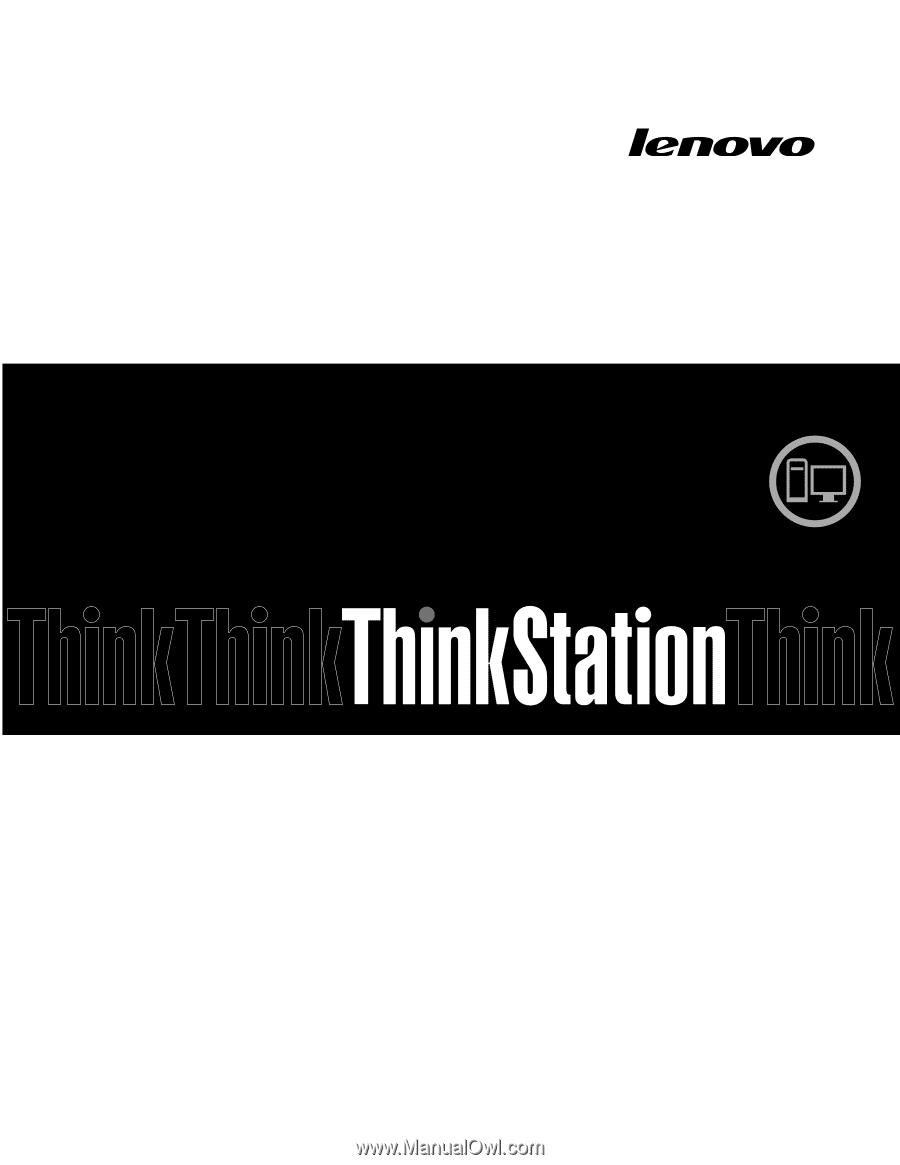
Guía del usuario de
ThinkStation
Tipos de máquina:
4223, 4228 y 4229